사람들의 혁신적인 사고로 수많은 종류의 장치와 가제트가 등장했습니다. 현재는 휴대폰, 노트북, 태블릿 등 모든 기기를 사용하지 않는 사람을 볼 수 없습니다. 게임 콘솔도 더 높은 수준으로 향상되었습니다. 언급된 게임 콘솔을 사용하더라도 PS4를 플레이하면서 음악을 스트리밍할 수 있다고 누가 생각이나 했을까요? 예! 그거 맞아!
실제로 이 게시물에서 주요 의제는 어떻게 성공적으로 PS4에서 애플 뮤직 스트리밍. Apple Music 애호가이자 동시에 게임을 즐기는 사람이 되는 것은 가치가 있을 것입니다.
처음에 언급 한 주요 주제로 이동하기 전에 먼저 PS4의 다양한 기능과이를 사용하여 경험할 수있는 이점을 확인합니다.
컨텐츠 가이드 1 부 : PS4 란 무엇이며 무엇을 할 수 있습니까?2 부 : PS4에서 Apple 음악을 스트리밍하는 방법파트 3 : 모두 합산
PlayStation 4 또는 대부분 PS4로 알려진 것은 도시 최고의 게임 콘솔 중 하나로 매우 유명했습니다. 소니에서 만들고 개발한 XNUMX세대 게임기입니다. 공개된 이후로 이미 많은 분들이 구매하여 애용하고 계십니다.
PS3는 전작인 PS4를 출시하자마자 2013년 XNUMX월 전 세계적으로 대중화됐다. 미국, 호주, 유럽, 심지어 일본에도 소개됐다. 이는 게임 산업의 거대 기업인 Mirosoft의 Xbox One 및 Nintendo Switch의 주요 경쟁자 중 하나로 간주됩니다.
PS4를 사용하면서 누릴 수 있는 특전을 살펴보고 PSXNUMX에 대해 자세히 알아보세요.
확실히 PS4를 소유하고 있다면 앞서 언급한 것처럼 PSXNUMX를 사용하면서 누릴 수 있는 이점을 이미 잘 알고 있을 것입니다. 그리고 마지막 부분에서 언급한 기능은 좋아하는 게임을 모두 플레이하는 경우에도 가장 좋아하고 가장 사랑받는 노래의 스트리밍을 지원하는 기능입니다!
하지만 당신이 Apple Music 애호가라면 어떨까요? 어떻게 하시겠습니까? 이 게시물의 주요 초점으로 이동하면서 다음 부분에서 확인하십시오.
Tip 온라인 및 오프라인 플레이 방법 Spotify PS4의 음악

PS4를 사용하는 것은 많은 게임 애호가들에게 매우 유익하지만 불행히도 Apple Music 응용 프로그램을 지원하지 않습니다. Apple Music 구독자이고 PS4를 사용하여 듣고 싶은 좋아하는 노래 목록이 이미 있다면 놀라운 타사 소프트웨어 애플리케이션의 도움을 구해야 할 것입니다.
Apple 음악 노래도 DRM (Digital Rights Management)으로 보호되기 때문에 사용해야하는 소프트웨어 응용 프로그램에는이를 제거 할 수있는 기능이 있어야합니다. 알고 계십니까? 그렇지 않은 경우 이에 대한 자세한 내용을 알아보십시오. DumpMedia 애플 뮤직 변환기, 당신의 모든 걱정과 문제를 확실히 제거 할 도구.
DumpMedia Apple Music Converter는 Apple Music 노래의 DRM (Digital Rights Management) 보호 기능을 제거 할 수있는 훌륭한 도구입니다. Apple Music 노래는 처음에 언급했듯이 DRM으로 보호되기 때문에 사용자가 노래를 직접 다운로드하고 다른 승인되지 않은 장치에서 재생하는 것은 불가능합니다. 그러나 그것에 대해 걱정할 필요가 없습니다.
또한 이것으로 DumpMedia Apple Music Converter를 사용하면 오프라인 스트리밍을 위해 변환 및 다운로드하려는 Apple Music 노래를 얼마든지 가질 수 있습니다! 또한이 변환기는 파일 변환도 수행 할 수 있기 때문에 파일 형식에 대해 걱정하지 않고 친구들과 노래를 공유 할 수있는 방법이 있어야합니다!
이제 이것을 간단히 사용할 수있는 방법에 대해 묻는다면 물론이 게시물에서 필요한 단계에 대해서도 논의 할 것입니다.
이것을 사용하는 간단한 가이드는 다음과 같습니다. DumpMedia Apple 음악 변환기.
이 세 단계를 더 자세히 살펴 보겠습니다.
물론 우리는 DumpMedia 애플 뮤직 변환기 개인용 컴퓨터에 다운로드되어 설치되었습니다. 설치되면 프로그램을 열고 실행하십시오. 프로그램이 시작되면 iTunes도 활성화됩니다. 이것에 대해 걱정할 필요가 없으며 프로세스를 진행하십시오.
"라이브러리"메뉴에서 "음악 ”당신이 가지고있는 노래를 복사하고 싶다면. 완료되면 이제 iTunes 보관함에 저장된 모든 노래와 재생 목록을 볼 수 있습니다. 다운로드 및 변환 할 노래를 선택하려면 각 옆의 확인란을 선택하거나 검색 막대를 사용하여 다운로드하려는 특정 또는 특정 노래를 쉽게 찾을 수 있습니다.

수행해야 할 다음 단계는 결과 출력의 설정을 조정하는 것입니다. 나열된 형식 중에서 원하는 형식을 선택할 수 있습니다. 이 응용 프로그램은 다음을 포함하여 다양한 DRM 프리 형식을 지원합니다. MP3. 이는 AC3, M4A, M4R, AIFF, FLAC, AU 및 MKA 형식의 파일도 지원합니다. 선택 MP3 또는 출력 형식은 물론 사용자에 따라 다른 형식입니다. AAC (M4A) 형식을 선택할 수도 있습니다. 둘 다 PS4 콘솔과 호환됩니다.

이 도구를 사용하면 비트 전송률 및 샘플 속도와 같은 다른 옵션을 변경할 수도 있습니다. 결과 파일의 이름 변경도 수행 할 수 있습니다. 이 단계에서는 파일이 저장 될 출력 경로 또는 대상 위치도 지정해야합니다.
개인화 또는 사용자 정의를 위해 원하는 모든 조정을 완료하면 이제 마지막 단계는 변환 프로세스입니다. 당신은 "개 심자 ”버튼은 화면 오른쪽 하단에 있습니다.

4 단계 만 거치면 좋아하는 Apple Music 노래를 다운로드, 변환 및 개인용 컴퓨터에 저장할 수 있습니다. 친구 나 원하는 사람과 공유 할 수도 있습니다. 장치에서 모든 파일을 사용할 수있게되면 다음으로 PSXNUMX에서 성공적으로 재생하기 위해 파일을 전송해야합니다.
다운로드 한 노래를 전송하기 위해 USB 드라이브를 사용할 수 있습니다. 프로세스를 진행하기위한 기본 단계는 다음과 같습니다.
다음 부분에서 두 단계를 간략하게 설명하겠습니다.
시작하려면 다운로드하고 변환 한 모든 노래를 저장할 수있는 충분한 저장 공간이있는 USB 드라이브가 있어야합니다. 개인용 컴퓨터에 삽입하고 폴더를 만들고 파일 끌어서 놓기를 수행합니다.
모든 노래가 USB 드라이브에 저장되면 이제 드라이브를 PS4에 삽입 할 수 있습니다. 완료되면 "USB 뮤직 플레이어 '콘텐츠 영역에 있습니다. 마지막으로 응용 프로그램을 시작하려면 "X"버튼을 누르기 만하면됩니다. 이제 생성 된 폴더에서 곡 선택을 자유롭게 수행 할 수 있습니다. 이렇게하면 이제 PS4에서 변환 된 모든 노래를 즐길 수 있습니다!
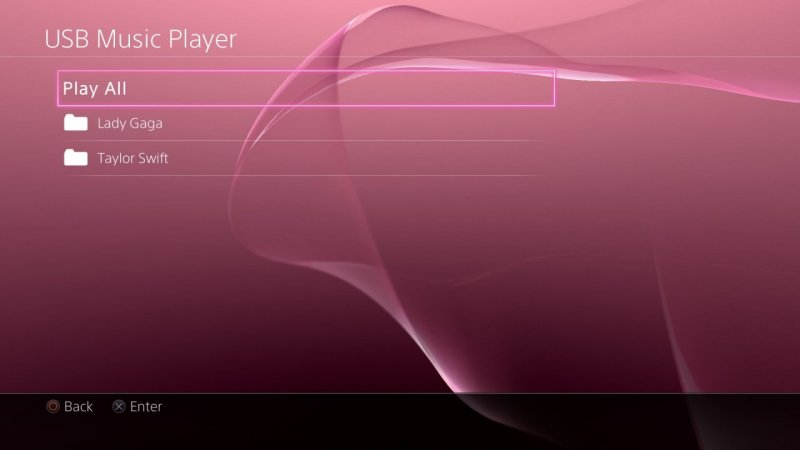
이제 다운로드 한 모든 Apple Music 노래를 PS4 게임 콘솔에서 재생하고 스트리밍 할 수 있으므로 더 이상 걱정할 필요가 없습니다. 노래를하면서 노래를들을 수 있어야만 연주하는 상황에 머물러있는 이유는 무엇입니까?
이 기사가 어떤 식 으로든 도움이 되었기를 바랍니다. 당신은 무엇을 말할 수 있습니까? 의견란에 여러분의 아이디어를 적어주세요!
